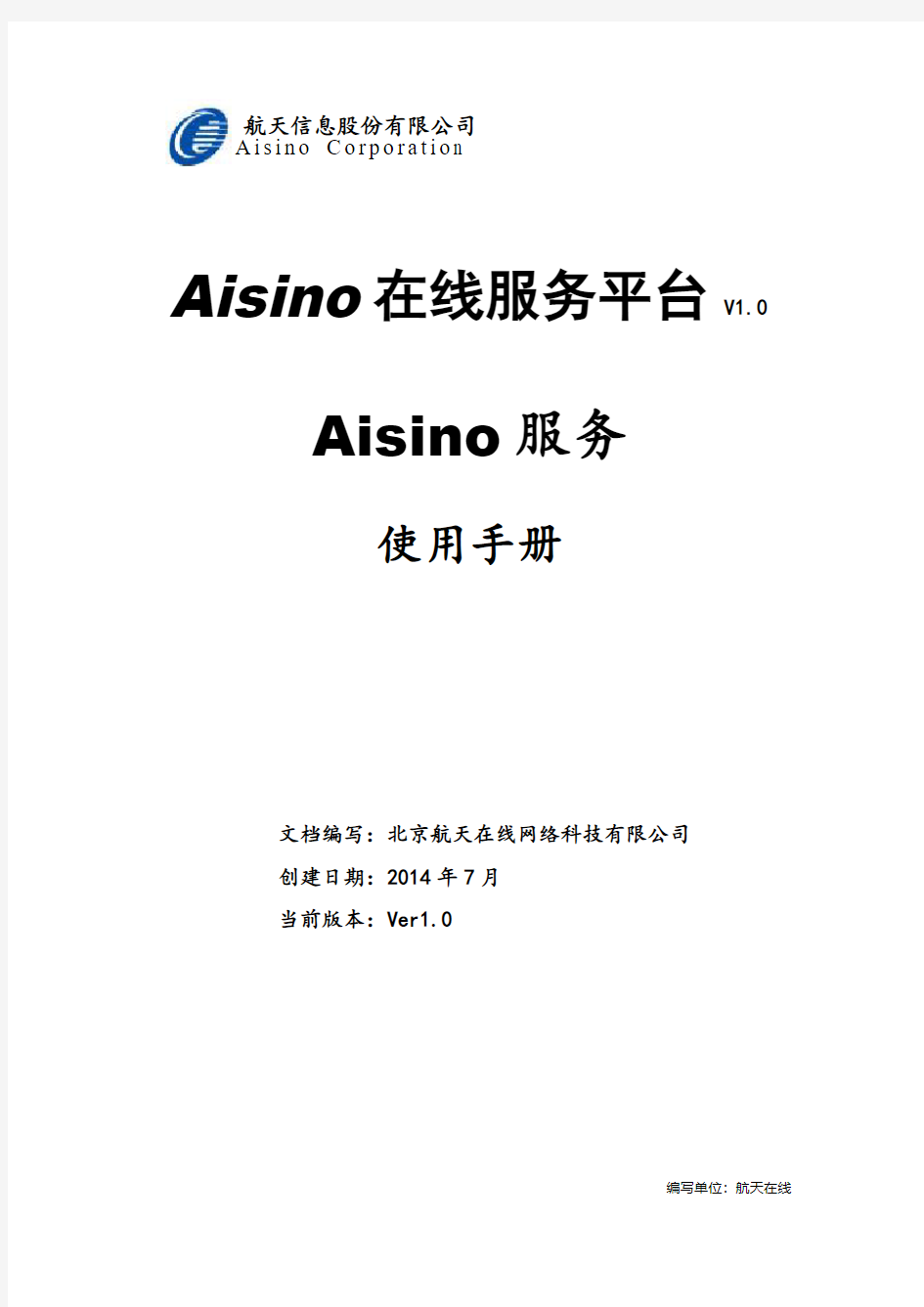

A i s i n o C o r p o r a t i o n
Aisino在线服务平台V1.0 Aisino服务
使用手册
文档编写:北京航天在线网络科技有限公司
创建日期:2014年7月
当前版本:Ver1.0
A i s i n o C o r p o r a t i o n
Aisino在线服务平台
Aisino服务使用手册
平台介绍
Aisino在线服务平台是以互联网技术为基础,通过即时通讯、远程维护、集成Web等功能,为用户提供成系统的网络技术服务平台。
Aisino服务
软件定位:用户端
使用对象:航信体系用户
主要功能:为航信体系用户提供网络服务通道
免责声明
航天在线对本手册已做详尽校对,力求准确。如仍有疏漏,敬请谅解,恕不承担任何相关责任。使用本手册时,请注意对应的软件版本是否一致。随着软件的升级,本手册将做相应修订,恕不另行通知。
目录
1 Aisino服务客户端安装与登录 (4)
1.1 系统要求 (4)
1.2 客户端安装 (4)
1.3 客户端卸载 (8)
1.4 运行客户端 (8)
1.5 用户注册与登录 (9)
1.5.1 注册登陆窗口 (9)
1.5.2 自动启动与自动登陆 (11)
2 Aisino服务客户端基本设置 (12)
2.1 任务栏菜单介绍 (12)
2.2 在线升级 (12)
2.3 帐号设置 (14)
2.3.1 修改基本资料 (14)
2.3.2 更换形象 (15)
2.3.3 修改密码 (15)
2.4 系统设置 (16)
2.4.1 基本设置 (16)
2.4.2 状态通知 (18)
2.4.3 通信设置 (19)
3 Aisino服务主界面介绍及菜单说明 (21)
3.1 用户信息区 (21)
3.2 右侧系统菜单 (21)
3.2.1 常见问题 (22)
3.2.2 意见反馈 (22)
3.2.3 用户资料 (23)
3.2.4 查看历史记录 (23)
3.2.5 关于 (23)
3.3 一级导航菜单 (24)
3.4 二级分类窗口 (24)
3.5 服务单位信息区 (26)
4 “在线服务”模块 (27)
4.1 “在线服务”使用流程 (27)
4.1.1 选择服务项目 (27)
4.1.2 请求排入会话 (28)
4.1.3 会话接入成功 (29)
4.1.4 结束会话 (29)
4.1.5 满意度评价 (30)
4.1.6 退出客户端 (31)
4.2 对话窗口 (31)
4.2.1 对话窗口界面介绍 (31)
4.2.2 对话功能图标介绍 (32)
4.2.3 对话窗口扩展 (33)
4.3 “在线服务”会话操作介绍 (33)
4.3.1 请求远程协助 (33)
4.3.2 语音会话 (36)
4.3.3 发送文件 (37)
4.3.4 发送机器配置信息 (38)
4.3.5 查看聊天记录 (38)
5 “一级扩展导航”模块 (40)
5.1 财税服务 (40)
5.2 财税产品 (41)
5.3 考试培训 (42)
1Aisino服务客户端安装与登录
1.1 系统要求
1.2 客户端安装
安装方法:双击“Aisino服务”程序安装包,点击“下一步”,直至弹出虚拟键盘安装提示“Virtual Keyboard already installed”,点击“确定”,后进入安装完成页面,点击“完成”按钮,客户端安装成功。
提示1:软件默认安装在C盘“Aisino服务”文件夹,但可选择其它安装路径。
提示2:默认创建“开始”菜单中的程序文件夹名称为“Aisino服务”。
具体操作步骤如下:
双击Aisino服务程序安装包,即可进入安装向导,如下图:
点击下一步继续,默认安装在C盘,可选择其它安装路径,如下图:
点击下一步继续,默认创建开始菜单中的程序文件夹名称为“Aisino服务”,如下图:
点击下一步继续,默认创建快捷图标,如下图:
点击下一步继续,进入安装进度页面,如下图:
弹出虚拟键盘安装提示“Virtual Keyboard already installed”,如下图
点击确定,进入安装完成页面,点击完成按钮,可选择打开Aisino服务,如下图:
提示:安装过程中有可能会弹出防火墙或安全软件提示框,选择允许程序的所有行为即可。
1.3 客户端卸载
通过以下方法,可以将Aisino服务从您的计算机中卸载:
方法一:从Windows的“开始”—“程序”—“ Aisino服务”—点击“卸载Aisino服务”。
方法二:从“控制面板”—“ 添加或删除程序”中选择“Aisino服务”进行卸载。
1.4 运行客户端
Aisino服务成功安装后,可以通过以下方法打开登陆窗口,运行Aisino服务:
方法一:双击桌面Aisino服务的快捷方式。
方法二:从Windows的“开始”—“程序”—“ Aisino服务”—点击“Aisino服务”。
提示:首次运行Aisino服务,有可能会弹出防火墙或安全软件提示框,选择允许程序的所有行为即可。
1.5 用户注册与登录
1.5.1 注册登陆窗口
Aisino服务程序启动后将弹出注册登录窗口,如下图
注册:用户在使用Aisino服务前需先进行注册,点击“注册”按钮可弹出注册界面。
提示:1.红色星号“*”标示为必填项。企业信息不能修改,请检查核对无误。
2.用户注册信息要求必须真实、有效,以方便服务单位人员为用户提供及时的网
络服务。
3.注册信息中的“服务单位”选项,必须选择为用户提供防伪税控系统服务的指
定航天信息服务单位,如选择不当,将导致用户网络服务无效。
4.企业名称与纳税人识别号必须相符,开票分机号请按实际情况填写。
5.用户需点击“阅读协议”阅读“航天信息在线服务使用协议”全文并勾选“我
已看过并同意《航天信息在线服务使用协议》”,输入验证码后点击注册按钮完成
注册。
登陆:注册成功后,填写相关帐号信息,点击“登陆”按钮即可。
?帐号:用户注册的用于登陆Aisino服务的帐号
?密码:填写帐号对应的用户注册时设置的密码,区分大小写。
?删除保存在本地的帐号信息:点击帐号栏右侧的按钮,即可删除当前显示的帐号。
?记住密码(可选):勾选“记住密码”,再次运行软件时,无需手动输入密码。
?自动登陆(可选):勾选“自动登陆”默认同时勾选“记住密码”,再次运行软件时将自
动登陆。
提示:登陆前如果需要进行网络设置,进行代理网络连接或者填写服务器设置参数的,具体操作详情参见下文2.4.3.3网络连接。
1.5.2 自动启动与自动登陆
如果需“登陆窗口”在每次电脑开机时自动启动或自动登陆,可以在登陆帐号后通过“系统设置“启动WINDOWS时自动启动”和“启动时自动为我登陆”的选择,见下图。【详情参见下文2.4系统设置--2.4.1基本设置-2.4.1.1常规】
2Aisino服务客户端基本设置
2.1 任务栏菜单介绍
任务栏菜单位于桌面任务栏右侧系统托盘隐藏区域(见下图),在电脑桌面右下角点击显示隐藏图标,选择Aisino服务图标,右键即可弹出“任务栏菜单”。
任务栏菜单包含“在线升级”、“用户资料”、“系统设置”、“更改用户”以及“退出”选项。
任务栏菜单各项介绍如下:
◆在线升级:点击后根据当前软件版本号判断是否需要升级。【详情参见2.2在线升级】◆系统设置:设置当前软件的基本功能。【详情参见2.4系统设置】
◆个人资料:设置当前帐号的基本信息。【详情参见2.3帐号设置】
◆更改用户:切换当前登录用户,跳转到登录窗口。
◆退出:退出Aisino服务软件。【详情参见4.1.6退出客户端】
2.2 在线升级
自动升级:用户登陆后,软件将自动检查是否需要更新,如需更新则弹出提示框“有更新软件,是否更新?”点击“是”则启动更新程序。
手动检查最新版本:根据当前软件版本判断是否需要升级,进入方法如下
方法一:点击桌面右下角“任务栏菜单”的“在线升级”
方法二:从Windows的“开始”—“程序”—“ Aisino客服”—点击“在线升级”。
在线升级具体操作如下:
●如当前版本已经是最新版本,将收到以下提示信息:
●如当前版本不是最新版本,将进入自动更新进程,软件自动获取升级文件并自动进
行下载替换,见下图
自动升级成功后,将收到“已成功升级”提示框,如下图提示:
点击“确定”,并手动重新运行Aisino服务即可登录最新版本。
提示:升级过程中有可能会弹出防火墙或安全软件提示框,选择允许程序的所有行为即可。
2.3 帐号设置
通过以下方法,可以进入帐号资料设置页面,进行个人信息、密码和头像的修改。
方法一:点击主界面顶部右侧按钮,从“右侧系统菜单”选择“用户资料”。
方法二:电脑桌面右下角点击显示隐藏图标,选择Aisino服务图标,右键弹出“任务栏菜单”,选择“用户资料”。
帐号资料设置页面,见下图
2.3.1 修改基本资料
基本资料中,可以修改个人信息中的客户名称、联系电话和email地址,其它信息不可修改。 修改方法:输入新的客户名称、联系电话或者email地址,点击“应用”或者“确定”
即可保存修改信息。
2.3.2 更换形象
点击“更换形象”按钮可进行个性化头像设置,下拉滚动条可以选择系统中的默认头像(如下左图所示),也可以点击“浏览”来自定义本地图片素材作为头像(如下右图所示):
2.3.3 修改密码
点击进入“修改密码”界面后,同时输入旧密码、新密码、新密码确认,确认无误后单击“修改密码”按钮即可。如忘记旧密码,请联系系统管理员。
2.4 系统设置
系统设置包括基本设置、状态通知以及通信设置。
在电脑桌面右下角点击显示隐藏图标,选择Aisino服务图标,右键弹出“任务栏菜单”,选择“系统设置”即可进入“系统设置”界面。
2.4.1 基本设置
2.4.1.1 常规
◆启动WINDOWS时自动启动:可以设置本软件登录的方式,设置随Windows启动而自
动启动登陆窗口。
◆启动时自动为我登陆:可设置本软件启动即自动进行登陆。
◆始终保持在其它窗口前端:勾选此项后,只有在点击主面板右上角的最小化按钮时,
才能切换到其它窗口作为前端。
◆点击关闭主面板时隐藏到通知区域,不退出程序:一旦勾选以后,点击主面板右上角
的关闭按钮时,不再弹出“关闭提示”(如下图),按“最小化到系统托盘,不
退出程序”处理。程序处于后台运行状态,通过电脑桌面右下角点击显示隐藏图标
可以看到Aisino服务图标,点击可呼出窗口。
提示:修改常规设置时,有可能会弹出防火墙或安全软件操作提示框,选择允许程序的所有行为即可。
2.4.1.2 热键
Aisino服务支持自定义热键操作,使用热键操作可提升软件操作便捷程度。
◆提取消息:初始热键为自定义热键ctrl+alt+E,即当收到消息时只需同时按下这三个键
即可读取消息,不需用鼠标双击读取。
◆捕捉屏幕:初始热键为自定义热键ctrl+alt+R,即需要截图时,同时按下这三个键即可
截取选定的区域。
◆远程协助—取消受控:默认热键为ctrl+B,即在远程协助过程中,可同时按下这两个键
取消对方控制,但保持远程协助链接,对方可观看本机桌面动作。
◆远程协助—断开控制:默认热键为ctrl+B,即在远程协助过程中,可同时按下这两个键
断开与对方的远程协助链接,对方即不可查看或控制本机
◆发送消息:初始设置为“按Enter键发送消息”,即在对话窗口输入信息或者截图后,
按“Enter”键即可确认发出。
2.4.2 状态通知
2.4.2.1 在线状态
◆状态切换选项:在本设置页,可设定一个时间间隔,当电脑处于空闲状态超过这个时
间时,软件自动转换为“离开”状态,并于当前接通的服务单位客服端显示。
◆初始设置为“3分钟鼠标键盘无动作,自动切换到离开”。
2.4.2.2 即时状态
◆即时状态共享:默认勾选此项,即当前用户在对话框中输入信息时,对方对话框底栏同
时显示用户的当前输入状态为“对方正在输入”,如右图。取消勾选后,将不再共享“输入状态”给对方。
2.4.3 通信设置
2.4.
3.1 文件传输
◆文件传输:用户可根据使用习惯设置文件的自动接收功能和存放的目录。
国家开放大学教师教育网 学员使用说明书 自强求知有为 目录 一、登录到学员工作室 1、在网页地址栏输入“”),进入国家开放大学教师教育培训网首页,(建议收藏本网址,以便后续可以快速进入培训界面,同时按住crl+D可收藏网址) 2、点击下图中红框标注部分,在打开的界面中输入账号、密码进入培训平台。
温馨提示: (1)用户名请使用下发的账号,初次登录时密码使用下发的初始密码 (2)如果忘记密码,可以联系中央电大 3.登录之后进入到了选课页面,因为本项目课程全部为必修,点击页面下方的“保存选课”按钮即可,如下图: 4.选课成功之后就进入到了个人信息确认页面,按照页面提示一步一步填写个人信息即可。 二、学员工作室首页简介 学员成功登录到学习工作室后的页面如下图所示,主要分为了7各部分,如下图中红框所示,此外右下角还有本省学员登录平台时间的排行榜。以下将分别介绍各个版块的功能及操作。 三、功能介绍及操作说明 (一)页面顶端导航栏 1 2 3 4 5 6 1、工作室首页:学员在个人工作室浏览到任何界面时,点击“工作室首页” 均可返回到工作室首页。 2、我的社区:可从下拉菜单中分别选择广场、区域、学校及其他工作坊进 入查看资源和活动。 3、资源中心:可进入查看国家开放大学教师教育网所有的生成性资源,与
所有参训老师分享培训所获。 4、 消息: 通过这个小功能可以给别人发站内信,查看、回复其他人给自己发的站内信、也可以查询自己给别人发信的记录。发站内信的操作如下图所示: 5、 设置:点击设置,学员可修改、完善个人信息,修改密码,详见下图。 6、 退出:点击退出按钮,退出登录状态,返回到“国家开放大学教师教育网”首页。 (二)查看功能 了解该项目的学习要求,考核方案、学习进度、班级简报、课程简报、学 查收、回复收到的站内信 查看已发的站内信 给别人发站 内信 修改、完善个人 修改
教育技术服务平台用户操作手册 二〇一四年四月
目录 第一部分:系统介绍 (3) 第1章前言 (3) 第二部分:功能操作介绍 (3) 第2章操作说明 (3) 2.1系统下载、安装、登录 (3) 2.2个人信息修改 (5) 2.2.1 修改资料 (5) 2.2.2 修改密码 (7) 2.3聊天 (9) 2.3.1 添加好友 (9) 2.3.2 与好友聊天 (14) 2.3.3 与本单位人员聊天 (16) 2.3.4 与外单位人员聊天 (17) 2.3.5 群组聊天 (18) 2.3.5.1 创建群组 (18) 2.3.5.2 添加群成员 (20) 2.3.5.3 群组管理 (21) 2.3.5.4 群公告 (22) 2.3.5.5 群共享 (24) 2.3.5.6 退出群组 (26) 2.4技术支持 (26) 2.4.1 问题咨询 (26) 2.4.2 问题回答 (29) 2.4.3 答案审核 (31) 2.4.4 接收答案 (34) 2.4.5 答案查询 (34) 2.4.6 知识库 (35) 2.5公告管理 (36) 2.5.1 发送公告 (37) 2.5.2 审核功能 (39) 2.5.3 接收公告 (41) 2.5.4 公告查询 (41)
第一部分:系统介绍 第1章前言 国家教育管理信息系统建设总体规划中提出建设教育技术服务平台,统一建设覆盖中央、省、地市、县和学校的教育技术服务平台,构建快速的全国信息沟通渠道和机制。为各级教育行政部门、学校、教师、学生、家长及时解决相关问题,提供技术支持与服务。 教育技术服务平台重点为各级教育行政部门和各级各类学校的教育管理信息系统应用提供技术支持服务,同时也可用于管理者发布信息、教师学生间沟通交流。平台支持PC及移动终端等设备,主要功能包括:通知、消息发布,支持分级发布方式;即时通讯,支持点对点和群组交流沟通;技术支持服务,支持分级轮巡服务。 制定《教育技术服务平台用户操作手册》之目的在于帮助用户快速使用教育技术服务平台。 第二部分:功能操作介绍 第2章操作说明 2.1 系统下载、安装、登录 通过网络下载地址: https://www.doczj.com/doc/3a1030992.html,:8878/cimls/Client/cleint.zip ,下载安装
云管理系统<订单系统>操作手册 目录 1 【代理商】订单管理操作流程 (4) 订单管理操作界面 (4) 查询订单信息 (5) 订单续费 (6) 订单状态更改 (6) 订单负责人更改 (7) 查看反馈 (7) 提交反馈 (8) 编辑订单 (8) 提交订单 (9) 提交订单 (10) 我的订单 (10) 即将到期订单 (11) 查看优化详情 (12) 申请优化 (13) 待续费订单 (13) 待续费订单编辑 (14) 已续费订单 (14)
订单管理操作界面 (14) 查询订单信息 (16) 提交订单 (17) 订单续费 (17) 订单领取 (17) 查看反馈 (17) 提交反馈 (17) 提交订单 (17) 查询所有订单 (17) 我的订单 (18) 下级待审订单 (18) 待审核订单 (18) 即将到期订单 (19) 待续费订单 (19) 已续费订单 (19) 销售提单 (19) 3 【客服经理】订单管理操作流程 (20) 4 【普通客服】订单管理操作流程 (20) 5 【制作总监】订单管理操作流程 (21) 6 【制作总监】订单管理操作流程 (21)
8 【销售总监】订单管理操作流程 (21)
1 【代理商】订单管理操作流程 订单管理操作界面 登录云管理平台后,点击屏幕左侧的“订单系统”会展开“提交订单”,“我的订单”,“即将到期订单”,“待续费订单”,“已续费订单”五个个菜单列表,同时页面显示我的订单列表。见(图)图解说明见图下。 图 图示说明: ①点击屏幕左侧的“订单系统”会展开“提交订单”,“我的订单”,“即将到期订单”,“待续费订单”,“已续费订单”五个个菜单列表。 ②‘查询’按钮,根据企业名称、域名、模板等可查询相关订单信息。 ③企业公司链接,点击公司链接可跳转到该企业公司订单详情页面。 ④企业公司域名链接,点击该链接可跳转到该公司店铺详情页面。 ⑤‘续费’按钮,即将到期的订单用户,可点击该按钮进入订单续费页面。
天津大学图书馆多媒体资源管理与服务平台使用指南一、多媒体管理与服务平台简介 本平台主要用于为读者提供非书资源服务,目前提供的非书资料数据,包括音频资源( mp3 小说、中外文学名著欣赏、流行歌曲、经典名家名曲等)、视频资源(学术讲座、文化历史记录资料片、音乐演唱会、经典 MTV 等)、外语学习(外语学习资料如 CD 、VCD 、磁带等)、随书资源(馆藏随书附赠的光盘和磁带等)、课件资源(教学科研方面的一些课件)、电子图书和网络课堂等各种非纸质资源。 另外,本平台还提供一些图书馆正式购买的和正在试用的多媒体数据库及相关网站导航。 二、计算机配置要求 计算机配置需Windows 2000以上系统,需安装媒体播放器,最好安装Real Player 10.0、Media Player 9.0、部分课件需要安装 csf 阅读器,浏览器类型只支持IE(不支持 Moxilla FireFox 等浏览器)。 三、检索与使用 进入图书馆主页点击“多媒体资源”,进入“天津大学图书馆多媒体资源”,点击“天津大学图书馆多媒体资源管理与服务平台”即可。首次使用,需要先下载并安装 cxsetup 插件(安装时请关闭所有应用程序)。见下图。点击“确定”,按照提示下载并完成安装。
1、浏览 进入“天津大学图书馆多媒体资源管理与服务平台”页面后,可以看到本平台上的资料栏目。 点击自己需要的资料栏目(如“随书资源”等),下方会出现“类别层次”,类别前有“+”表示该类别下还有子类别,类别前有“-”则表示该类别下无子类别,点击某个类别变为蓝色则可在右面窗口内列出该类别下的相关内容,此时 就可以对所需内容进行阅读、收听(看)、下载等操作。见下图。
公共数据开放平台 产品白皮书 第一章行业背景 随着各行各业飞速迅猛的发展,信息资源也在日新月异的增长,信息掌握的多寡成为各国软实力和竞争力的重要标志。2011年以来,美国、英国等国家在全球掀起了政府开放数据热潮,至今全球已有超过65个国家已加入公共信息资源开放的行列中,普遍建立了依托互联网面向社会提供开放数据的统一网站。我国各省市也纷纷开始实施数据开放工作,继北京、上海之后,浙江、青岛等省市也纷纷开通了数据网站。 虽然国内各地的数据网站都在逐步建立,但都是各自为营、相对独立,缺少统一的标准、统一的格式、统一的目录等,使得国内没有一个统一的数据开放网站,对外缺少统一的面向世界的中国数据开放网站。 因此,我们设计实现的公共数据开放平台,在国家级、省级“两级建设”,在国家、省、市、县、乡镇“五级使用”,基于互联网,构成集中的、专用的信息资源开放共享平台。 第二章产品概述 公共数据开放平台,能够为各级政府职能部门、企事业单位提供关于政府部门业务信息、公共事业服务信息等资源的发布、展示、下载、查询和交流等功能。本产品是基于互联网的、专用的、集中的网站,是公共信息资源开放共享的载体。信息资源形式包括结构化数据和非结构化数据,基于云计算技术,充分利用现有的电子政务公共平台,采用自主可控的软硬件设备进行构建,满足快速部署、安全可靠、易于扩展和多并发访问。 本产品作为管理机构、开放机构、社会公众的共用平台,能够起到四方面作用:
1、渠道作用:通过数据网站开放公共信息资源;社会公众通过数据网站获取公共信息资源;管理机构通过数据网站对公共信息资源开放共享过程进行管理、对成效进行评估考核。 2、桥梁作用:通过数据网站建立起开放机构和社会公众交流互动的桥梁,社会公众可通过数据网站向开放机构提出数据开放需求,评价已开放数据的质量;开放机构则可以通过数据网站响应社会公众需求,不断扩大开放范围,提高数据质量。 3、窗口作用:数据网站是公共信息资源开放的宣传和监督窗口,公布公共信息资源开放共享相关要求、开放计划、开放机构的考核排名,接受社会各界监督;公布鼓励公共信息资源开放共享和再利用的政策、发布优秀信息服务产品,促进信息服务产业链形成。 4、支撑作用:数据网站要为公共信息资源开放全过程提供基础设施资源、网络资源、计算资源、存储资源等信息化基础支撑;为公共信息资源的开放、存储和再利用提供数据采集工具、管理工具、分析处理工具等技术支撑。 第三章产品定位 1、解决的问题:本产品主要是满足各级政府部门、公共企事业单位开放各自的数据,能够集中统一建设可以避免重复投资和资源浪费,可以实现数据再处理以及信息产品的生产和提供,可使社会公众方便、低成本的使用和获取开放数据。 2、服务的客户群:本产品通过互联网面向社会公众,大体分两类用户:开放机构和使用数据用户。开放机构通过网站进行上传、管理各自的数据,使用者包括个人、企业机构、科研院所等,可以下载数据直接利用,或再次加工成数据产品、APP应用等。 3、与竞品的差异:本产品与其他省、市的数据开放网站不同在于,能够建设统一的实体数据网站,采用唯一的顶级域名,社会公众可从统一的入口进入,对全省的数据进行检索。所属地市可在省级实体网站上创建各自的虚拟网站,拥有二级域名,并不实际占用存储空间。能够降低建设成本、缩短建设周期。另外,
支付网关 商户服务平台操作手册 V1.3 中国支付通集团控股有限公司 2016.8 版本控制信息
版本日期拟稿和修改说明 1.02015-5陆玲文档制定 1.12016-2李青青文档修改 1.22016-2石飞文档修改 1.32016-08石飞增加3. 2.3短信验证设置功能 本文档中的所有内容为中国支付通机密和专属所有。未经中国支付通的明确书面许可,任何组织或个人不得以任何目的、任何形式及任何手段复制或传播本文档部分或全部内容。 目录
1引言 (1) 1.1编写目的 (1) 2商户服务平台介绍 (1) 2.1登录系统 (1) 2.2系统中各角色权限说明 (2) 2.3系统主界面 (3) 3商户服务平台功能说明 (3) 3.1商户管理 (3) 3.1.1商户信息 (3) 3.1.2手续费套餐 (4) 3.1.3公告信息 (5) 3.2用户管理 (5) 3.2.1修改密码 (5) 3.2.2操作员管理 (5) 3.2.3短信验证设置 (6) 3.3交易管理 (8) 3.3.1当日交易查询 (8) 3.3.2历史交易查询 (9) 3.3.3订单数据提取 (10) 3.4代付管理 (10) 3.4.1代付批次查询 (10) 3.4.2上传代付文件 (10) 3.4.3代付提交 (12) 3.4.4代付审核 (12) 3.4.5代付预存款变动查询 (13) 3.4.6代付预存款账户余额查询 (13) 3.4.7实时代付文件上传(文件) (14) 3.4.8实时代付提交(文件) (14) 3.4.9实时代付录入(单笔录入) (16) 3.4.10实时代付提交(单笔) (16) 3.4.11实时代付的账号管理 (17) 3.5退款管理 (17) 3.5.1批量退款查询 (17) 3.5.2退款查询 (18) 3.5.3上传退款文件 (18) 3.5.4退款文件提交 (19) 3.6结算信息 (19)
目录 第一章系统介绍 (1) 1.1 系统特色 (1) 1.2 系统要求 (1) 第二章登录 (2) 2.1登录页介绍 (2) 2.2 修改密码 (2) 2.3 找回密码 (4) 第三章商品订购 (6) 3.1 首页 (6) 3.2 订购产品 (6) 第四章订单管理 (12) 4.1单据状态 (12) 4.2 搜索单据 (12) 4.3 查看单据详情 (13) 第五章退货管理 (15) 5.1 退货 (15) 5.2 退货单状态 (18) 5.3 搜索退货单 (18) 5.4 查看退货单详情 (19) 第六章收货确认 (20) 6.1 收货确认单状态 (20) 6.2 搜索发货单 (20) 6.3 发货单详情 (20) 第七章信息上报 (21) 7.1 上传信息 (21) 7.2 上报表单搜索 (21)
第一章系统介绍 XX在线订货平台,是供应链电子商务的一种管理应用,它能帮助经销伙伴快速的实现信息流、资金流和物流的全方位管理和监控,实现高效的业务运作和资金周转,同时帮助经销伙伴从传统的订货方式向互联网时代的订货方式转变,解放资源、显著提升经销伙伴的生产力和运营效率。 XX在线订货平台是通过在线的方式展示XX商品、是经销伙伴快速下单的新途径,经销伙伴以此便捷的手段能迅速提升订货业务效率,改善供求双方的往来业务环境。 1.1 系统特色 异地业务,实时方便 经销伙伴遍布全国,在公司产品数量众多、订货业务极为频繁的情况下,使用在线订货平台,能实时处理异地企业间的业务,降低商务传递的成本,大大缩短订单处理的时间,实现信息随时随地双向同步。 便捷的订货状态查询 订单状态实时更新,让经销伙伴能够随时随地通过在线订货平台查询和跟踪在线订单的执行情况。 直观的货品展示和订购 商品有列表和图片形式进行展示,实现货品浏览和货品订购的同步,并实现订购货品选择到订单生成的自动化。 1.2 系统要求 经销伙伴必须使用由XX公司发布的账号、密码在XX公司的网站上进行登录,并做好密码保护。
政务服务目录管理系统V1.0 操作手册 哈尔滨华泽数码科技有限公司
目录 一、系统概述 (3) 二、系统操作 (3) 2.1用户登录 (3) 2.2行政权力事项 (5) 2.2.1行政权力管理 (5) 2.3公共服务事项 (8) 2.3.1公共服务管理 (8) 2.3.2公共服务引入 (12) 2.4.政务服务事项 (14) 2.4.1事项认定 (14) 2.4.2办事指南管理 (16) 2.4.2.1指南信息 (17) 2.4.2.2申请材料 (19) 2.4.2.3采集地址信息 (19) 2.4.2.4流程图 (20) 2.4.2.5权责信息 (21) 2.4.2.6中介信息 (21) 2.4.3待审核事项 (21) 2.4.4已发布事项 (22) 2.5目录清单 (22) 2.5.2目录清单管理 (24)
一、系统概述 按照国家《互联网+政务服务技术体系建设指南》,参照《行政许可标准化指引(2016版)》,结合工作实际,黑龙江省政府办公厅下发了《黑龙江省政务服务事项标准化工作实施方案》(黑政办综〔2017〕7号)文件,建设了全省统一政务服务事项管理系统。在原有权力清单、公共服务目录等数据基础上实现政务服务事项目录、办事指南和所有应公开信息相互关联、动态管理。目标是实现全省政务服务事项在纵向不同层级、横向不同区域间“编码唯一、标准统一、同步更新、同源公开、多方使用”的标准化管理。 二、系统操作 2.1用户登录 平台的互联网访问地址是https://www.doczj.com/doc/3a1030992.html,:8888,在系统登录页面提供了由省编办制定的政务服务事项认定标准、政务服务标准化工作的实施方案、操作手册和指导视频以及使用平台的各单位账号。如图1所示。 (图1)使用平台的各地市、省直部门应在登录页面下载本地区对应的账号。账号按分工的不同,分为两种权限:一是管理账号,各地区政务服务事项管理部门使用管理账号登录平台,实现对本地区政务服务事项认定情况、目录清单生成情况、办事指南录入情况的查看和统计;二是录入账号,各地区政务服务实施部门使用
用户操作大全 中国商品信息服务平台
2008年11月 引言 ?感谢您使用中国物品编码中心研究开发的全球贸易产品服务数据中心——中国商品信 息服务平台2.0版本(ANCCNET Ver 2.0)。 ?本操作手册所指的中国商品信息服务平台(ANCCNET)是产品信息注册系统(ANCCNET Ver 1.0)的升级版,是基于计算机网络技术、全球统一标识系统而构建的新一代标准化信 息交换平台。 ?本操作大全为中国商品信息服务平台的使用和操作手册,主要介绍平台的具体操作步 骤、使用方法和注意事项等,适用于所有已经成为全球数据同步(GDS)会员的平台使用和操作的用户。 ?本大全中所采用的表格、插图、截图及流程图等都是为了更详细直观地描述平台的具体 操作步骤,由于技术开发和系统升级之故,会存在与实际使用的界面不同的现象,请以新版界面为主。 ?为确保您在中国商品信息服务平台内的操作正确无误,请在登录ANCCNET平台进行操作 前仔细阅读本操作大全,有任何其他疑问,请咨询所在地编码分支机构或直接拨打400-7000-690服务热线。
目录
1、平台概述 1.1 平台简介 中国商品信息服务平台 (ANCCNET,以下简称平台)是一个以计算机网络技术、全球统一标识技术为基础,以权威准确、详实全面的高质量商品信息和服务信息为基础的标准化信息交换平台。 ◆服务对象广泛应用于零售消费、物品流通、资源计划、电子采购和品类管理等领域,服务于商 品的制造商、零售商、批发商以及咨询机构等行业。 1.2 平台组成 中国商品信息服务平台的构建是基于全球数据结构标准的,其中包括:全球数据字典(GDD)、全球统一产品分类系统(GPC)、全球数据同步系统(GDS)。正是这些国际标准的采用才使得中国区数据与全球数据的同步成为可能。中国商品信息服务平台由商品信息注册系统、商品信息质量保证系统、任务计划处理系统、全球数据同步管理系统四大部分组成,能够满足商业信息交换的个性化需求,实现信息资源价值的最大化利用。 商品信息注册系统任务计划处理系统 中国商品信息服务平台 商品信息质量保证系统全球同步管理系统 商品信息服务平台的构成图 1.3 平台特性 平台基于全球注册中心、认证数据池、数据质量框架和全球数据分类而构建,有力地保证着数据的准确性和安全性,实现数据的持续同步。主要具有下列特性: 较低的成本投入 平台保证制造商和客户能够分享最新、最准确的数据,并且传达双方合作的意愿,能够满足各类企业不同的等级需求,最终促使贸易伙伴以微小投入完成合作。仅需拥有一台可上网的计算机即可享受平台的优质服务。 高度的扩展性
概述 系统角色分类 易订货是一个公司统一处理与所有客户订单往来业务的分销订货系统。因此系统有“公司”(供货方)和“客户”(订货方)两个不同的操作界面呈现。所以易订货系统的操作角色按性质可分为“公司”管理账号和“客户”订货账号两类。“公司”管理账号可根据贵公司业务需求自行增删不同角色;而“客户”订货账号由公司设置开通,且每个“客户”只能分配一个订货账号用于订货处理.. 开通易订货后,为便于体验,你可同时通过两类角色身份的切换,分别进入“公司操作界面”和“客户操作界面”,以便对易订货有一个全面的功能了解。 下面从“核心功能”、“简要使用步骤”、“系统登录”、“操作界面”、“业务流程设置”、“角色权限”6个方面做一个功能说明,让您快速掌握易订货。 1. 易订货核心功能一览
2. 易订货简要使用步骤 3. 系统登录 易订货系统根据用户名自动区分“公司”(供货方)账号或“客户”(订货方)账号,从而进入不同的操作界面。
4. 操作界面 公司(供货方)操作界面
客户(订货方)操作界面 5. 业务流程设置 易订货能够灵活配置符合你的订货/退货业务处理流程
订货流程说明:客户【提交订单】后,订单状态为“待订单审核”;【订单审核】通过后,订单状态为“待财务审核”;【财务审核】通过后,订单状态为“待出库审核”;【出库审核】通过后,订单状态为【发货确认】;【发货确认】后,订单状态为“待收货确认”;客户进行【收货确认】后,此订货单所有环节完成。(退货流程与此类似) 禁用订单步骤说明:可以选择启用/禁用相应订单步骤,例如禁用【财务审核】步骤,那么【订单审核】通过后,会直接进入【出库审核】步骤 6. 角色与权限 易订货针对“公司”管理账户内置了6个角色,共计27个操作权限。 角色与权限对应表:
个人数据管理平台用户手册 (前台部分) 中国科学院教育部水土保持与生态环境研究中心 二〇一〇年三月
1 平台特点和功能介绍 1.1、平台特点 个人数据管理平台(Personal Data Management Platform,简称PDMP)具有以下特点: (1)、它是一种面向数据资源拥有者(即科学家)个人管理个人数据的平台,也就是说,它是科技工作者自主管理自己的科学数据的计算机网络环境。自主管理的含义包括:按照平台的数据资源整编规范编写元数据、数据文档和数据体,并提交到平台中;数据拥有者自主决定是否发布数据集以及什麽时间发布数据集,自主决定哪些用户能访问自己的数据集(可精确到数据体)。一句话,谁拥有的数据由谁决定怎样发布和共享,平台只提供存储、发布和共享数据的环境,以及确保提交的数据不违反法规。 (2)、数据资源建设者将由几个专业数据管理人员拓展到广大的科研人员,从而加快数据资源建设的进度。再有,提高了数据管理的实时性,也就是说科研人员随时可以将产生的数据整编归档并提交到专门的数据存储服务器,避免因时间久远而产生数据丢失、混乱。 (3)、数据平台由专业数据管理人员建设和维护,从数据管理的角度来说,为科研人员提供了先进的、安全的、方便的数据管理环境。 1.2、平台信息状态定义 1.2.1用户类型定义 匿名用户:没有登录到平台的用户。
普通数据用户:拥有最小权限的用户,只能访问公开和授权数据,不能汇交元数据和数据体。该类用户可以对所有元数据进行查询、浏览,可以查看、下载元数据说明文件和缩略图;可以浏览已经发布元数据的数据体,可以下载授权的数据体,可以对未授权的数据体进行授权申请;还可以向系统管理员申请成为数据集发布者。 数据录入员:能在平台发布数据体的人员,该类用户得到数据集发布者的汇交数据体授权,但是不能发布元数据信息。该类用户可以在授权数据集上汇交数据体、修改自己汇交的没有发布的数据体,可以浏览、下载已经审批通过并且自己参与的数据集中的数据体,以及具有普通数据用户角色的全部权限。 数据集发布者:能在平台汇交元数据的人员,通过汇交元数据创建数据集。该类用户可以汇交元数据;对自己汇交的元数据进行修改、查看状态、进行发布、汇交和修改数据体、查看数据体授权使用情况等;可以授权其它用户成为自己数据集的数据录入员;可以将已经发布的数据集中的数据体授权他人查看或者公开;同时,元数据发布者拥有数据录入员角色的全部权限。 1.2.2元数据和数据体状态定义 (1)平台元数据具有以下5种状态: 待审查状态:用户汇交的元数据默认状态即为待审查状态,在此状态下用户可以修改元数据信息、修改数据说明文件信息和缩略图信息等,可以自己提交、修改该元数据的数据体,但元数据不能被访问,也不能授权他人访问数据体或授权他人发布数据体。 审查通过状态:即待发布状态,由数据管理员或系统管理员对元数据审查通过的状态,在此状态下用户除了具有元数据“待审查状态”下的权限,还有
电子商务服务平台用户操作手册
电子商务服务平台用户手册V1.0
目录 目录.......................................... 错误!未定义书签。第一章:系统概述................................. 错误!未定义书签。 1.1系统概述 ................................... 错误!未定义书签。 1.2系统使用范围 ............................... 错误!未定义书签。 1.3业务情况介绍 ............................... 错误!未定义书签。 1.4系统登录方式 ............................... 错误!未定义书签。 1.5系统功能介绍 ............................... 错误!未定义书签。 1.5.1系统功能模块图......................... 错误!未定义书签。 1.5.2功能描述............................... 错误!未定义书签。 1.5.3单据模版............................... 错误!未定义书签。 1.5.4单据审批............................... 错误!未定义书签。 1.6功能特点 ................................... 错误!未定义书签。 1.7角色定义 ................................... 错误!未定义书签。 1.7.1业务角色............................... 错误!未定义书签。 1.7.2系统角色............................... 错误!未定义书签。第二章:与我有关................................. 错误!未定义书签。 2.1概述 ....................................... 错误!未定义书签。 2.1.1功能说明............................... 错误!未定义书签。
鹿洼项目物资 管理系统简明操作手册 创建日期: 确认日期: 文控编号:UF_ NC_001 当前版本: 用友项目经理: 日期: 客户项目经理: 日期: 文档控制 修改记录: 审核记录: 版权声明: 本方案仅供给说明中文档使用对象阅读,未经本公司许可,不得以任何形式传播或提供非授权人阅读。 (版权所有 UFIDA ?)
目录
1.文档说明 1.1.文档类别 本文档是基于鹿洼公司物资管理项目业务实现方案编写而成,属于软件系统操作说明类文档。 1.2.使用对象 关键用户
2.材料管理(设备管理) 2.1.物管科计划操作 2.1.1.各工区计划录入、审核 (1)计划输入 操作菜单:“供应链”—“采购管理”—“物资需求申请”—“维护物资需求申请” 各矿各工区人员登陆各矿所属帐套录入物资需求计划,在“维护物资需求申请”功能中点击“增加”按钮,如下图: 各矿各工区人员在“维护物资需求申请”输入需求计划,包括选择需求类型、需求库存组织、申请人、核算单元、资金来源,表体里选择录入物资编码、数量、需求库存组织、需求仓库,“保存”。 各矿各工区人员在“维护物资需求申请”输入需求计划并“保存”。 (2)计划审核 操作菜单:“供应链”—“采购管理”—“物资需求申请”—“维护物资需求申请” 各工区负责人进入“维护物资需求申请”功能,点击“查询”按钮,输入“申请日期”、“登陆库存组织”等查询条件后,点“确定”,查询出本各工区提交的需求计划,对计划进行审核后,点“审核”确认,如下图: 在查询条件中选择“登陆库存组织”,如下图: 查询出各工区提交的计划,选择需要查看的明细计划,点击“卡片显示”,显示出选中计划的卡片显示界面,进行详细查看,如下图: 2.1.2.物管科计划审核、汇总 操作菜单:在“供应链”—“采购管理”—“物资需求申请”—“物资需求申请处理” 物管科人员在“物资需求申请处理”节点,点“查询”,选择“平衡库存组织”,点“确定”,可以查看出各个区队提报上来的计划,如下图: 选中要处理的某个区队,然后点“选择”按钮选择明细的计划进行处理,根据情况确认“满足数量”,如下图: 如果需要对计划做退回处理,则先选择要退回的明细计划,选中“退回”,输入“退回原因”,跟正常计划一起“审核”即可,退回的计划会回退到原提报计划的“物资需求申请”节点。
京东商城数据开放平台使用手册 系统简介 京东数据开放平台是京东最新推出的、为POP商家提供运营管理及决策支持的数据平台。它通过对店铺的客户访问题及经营状况等数据进行分析、解读,帮助掌柜更好的了解店铺的经营情况,为店铺经营决策提供充分的数据支持。 术语说明 最近上架时间:商品最近一次设置为可售状态的时间。 SPU:是商品信息聚合的最小单位,是一组可复用、易检索的标准化信息的集合,该集合描述了一个产品的特性。通俗点讲,属性值、特性相同的商品就可以称为一个SPU。SKU:即库存进出计量的单位,可以是以件、盒、托盘等为单位。在服装、鞋类商品中使用最多最普遍。例如纺织品中一个SKU通常表示:规格、颜色、款式。 合并SKU:合并SKU,统计到SPU粒度;不选择合并SKU,数据统计到SKU粒度。 指标说明
数据开放平台涉及到的统计指标主要有:上架商品数量、下单量、下单商品件数、下单金额、下单客户数、平均订单金额、客单价、客户转化率、下单转化率、商品关注量、客单量、下单商品SKU数量、浏览量(PV)、访问次数、访客数(UV)。 上架商品数量:统计期截止时间点的上架的商品数量。 下单量:统计期内客户提交的总订单量(先款订单付款后列入统计,先货订单提交后列入统计) 下单商品件数:统计期内提交的订单包含的总商品件数(先款订单付款后列入统计,先货订单提交后列入统计) 下单金额:统计期内提交的订单金额之和(先款订单付款后列入统计,先货订单提交后列入统计) 下单客户数:统计期内提交订单的客户数(先款订单付款后列入统计,先货订单提交后列入统计) 平均订单金额:平均订单金额=下单金额/订单量。 客单价:客单价=下单金额/下单客户数。 客户转化率:客户转化率=下单客户数/访客数。 下单转化率:下单转化率=下单量/访问次数。 商品关注量:统计期截止时间点对商品添加关注的客户数。
浙江政务服务网统一审批平台 操作手册 浙江省人民政府办公厅 二〇一四年六月
第一部分用户登录 一、登录 打开IE浏览器,在地址栏中输入统一审批平台http://59.202.28.8/egov,平台登陆界面如下图1-1所示:输入用户名和密码,默认用户名为姓的全拼加上名的首字母(如,张三可以用zhangs的用户名登入),初始密码为123。部门有人员用户名冲突的可通过点击用户名右侧选择用户所属部门来选择用户,如下图所示。 图1-1 二、个人管理 登录进入平台后,如下图所示,可以点击【个人管理】中的【个人中心】来修改个人信息等。
图1-2 【修改信息】中,可修改个人的基本信息,包括登录名和手机号码等,如下图所示。 图1-3 【修改密码】中可以修改登录密码,如下图所示。
图1-4 【常用意见】中可以添加一些常用的意见,用户可以添加、修改、删除自定义,选择增加常用意见,选择删除不用意见;如下图所示。 图1-5 【过滤事项】中可以过滤掉不用的事项,如下图所示。点击图中启用状态栏中的按钮,可以修改事项的状态。
图1-6 第二部分审批业务办理 一、受理环节 1.如何新增业务 申报人将办理相关材料送至相关【业务部门】收件窗口,收件人员核实材料,登录系统记。点击【新增业务】即进入新增业务主界面如下图1-1。
图1-1 其页面中心显示的是当前登录用户所在部门的审批事项。过点击相应的审批事项的【新增业务】按钮,可进入审批事的收件登记页面如下图1-2 图1-2 如图1-2所示为收件登记管理界面。该界面分为三部分: 第一部分:页面中部项目的基本信息,根据具体申报的项目填入相应的信息。 第二部分:页面底部申报的项目对应的申报材料,根据材料是纸制还是电子文档进行选择不同的材料填报方式。如果为纸制的选择纸制收取。如果为电子文
U8财务系统使用手册(销售管理) 目录 用友软件使用手册(销售管理) (1) 一、进入系统;............................................................................................ 错误!未定义书签。 二、销售管理业务流程: (2) 三、销售期初录入操作:............................................................................ 错误!未定义书签。 四、定义项目目录:.................................................................................... 错误!未定义书签。 五、销售业务操作: (2) 1.填制销售订单:.............................................................................. 错误!未定义书签。 2.填制销售订单.................................................................................. 错误!未定义书签。 3.销售发货单的填制 (2) 4.销售出库单 (3) ⑴系统参数设置.......................................................................... 错误!未定义书签。 ⑵销售出库单制单 (6) 5.销售退货单...................................................................................... 错误!未定义书签。 6.销售开票 (7) 六、单据工具按钮........................................................................................ 错误!未定义书签。
供应商协同平台商品管理操作说明书 目录 1引言........................................................... 错误!未定义书签。 系统用途..................................................... 错误!未定义书签。 编写目的..................................................... 错误!未定义书签。 参考资料..................................................... 错误!未定义书签。 术语和缩写词................................................. 错误!未定义书签。2系统概述....................................................... 错误!未定义书签。 状态图....................................................... 错误!未定义书签。 用户描述。................................................... 错误!未定义书签。 3.系统使用过程................................................... 错误!未定义书签。 系统访问地址................................................. 错误!未定义书签。 新品提报..................................................... 错误!未定义书签。 流程说明................................................. 错误!未定义书签。 操作说明................................................. 错误!未定义书签。 录入基本信息规则说明................................. 错误!未定义书签。 录入规格参数......................................... 错误!未定义书签。 录入扩展属性......................................... 错误!未定义书签。 录入商品介绍......................................... 错误!未定义书签。 录入视频介绍........................................ 错误!未定义书签。 提交审核............................................. 错误!未定义书签。 预览................................................. 错误!未定义书签。 克隆................................................. 错误!未定义书签。 老品维护..................................................... 错误!未定义书签。 流程说明................................................. 错误!未定义书签。 操作说明................................................. 错误!未定义书签。 菜单位置............................................. 错误!未定义书签。 修改基本信息规则说明................................. 错误!未定义书签。 修改规格参数......................................... 错误!未定义书签。
江西省企业登记网络服务平台 操 作 手 册 2018年2月版
目录 第一章概述 (3) 第二章注册与激活 (5) 第三章网上登记业务办理流程图 (8) 第四章我的业务 (13) 第五章名称核准 (20) 第六章设立登记 (24) 第七章无纸全程电子化登记 (36) 第八章授权委托人 (41) 第九章变更(备案)登记 (43) 第十章注销登记 (46) 第十一章股权出质 (48) 第十一章网络经营业务申请 (53)
第一章概述 江西省市场监督管理局在省委、省政府领导下,以企业注册登记全程便捷、高效、利民为目标,全力推进符合国家市场监管总局要求和江西省实际的企业登记全程电子化系统建设。2017年9月30日,全区域覆盖、全企业类型、全业务环节的企业网上登记系统——江西省企业登记网络服务平台正式开 通上线,实现了全省各类型企业工商企业的设立、变更、备案、注销等业务均可通过互联网办理。全省各级登记机关利用现代化信息技术手段,初步实现了各类市场主体注册登记网上申请、网上提交、网上受理、网上审核、网上反馈,进一步提升了企业登记管理的信息化、便利化、规范化水平,致力于为全省广大企业和办事群众提供优质高效的企业登记服务。 全区域:涵盖了江西省11个设区市、124个县(市、区)、853个乡镇的工商和市场监管机关。 全类型:已开通有限责任公司、股份有限公司、有限公司分公司、股份公司分公司、个人独资企业、合伙企业、个体工商户、农民专业合作社的各类登记业务。 全流程:涵盖了名称登记、设立登记、变更登记、备案登记、注销登记、网络经营等业务的网上申请,并与全省大集中的工商业务内网实现无缝衔接。随后将上线股权出质、动产抵押等业务。
新疆勇成信息科技有限公司 易缴通办公系统使用手册 易缴通后台管理系统 1、系统组成:交易查询、交易管理、财务管理、商户系 统、系统维护、系统管理 1.1操作方法:输入网址 http://192.168.102.5:9527/EasyToPayServ/client/loginAction_showmain. action进入程序,输入工号、密码、点击登录。 输入工号 输入密码
1.2易缴通后台管理系统——交易查询模块:分为成功交易、商品成功交易两个子模块 1.2.1成功交易:查询用户的成功缴费明细,输入用户号码,查询用户缴费金额,缴费时间及其缴费终端号码。 例如:在付费号处输入“182*****268”点击查询,即可显示此用户的缴费时间,地点,及交易金额。
1.2.2商品成功交易:查询用户购买商品的成功记录。输入付费手机号、订单号码、或是终端机号码,查询用户购买业务、交易金额、及其交易时间。 例如:输入终端号码“B9910179001 ”点击查询,就会显示在此终端机上成 功交易的商品信息记录。 终端号码输入
1.3易缴通后台管理系统——交易管理模块:分为失败交易、交易监控两个子模块 1.3.1失败交易:是对系统中由于各种原因未能成功的交易记录。 输入号码即可查询用户缴费类型,缴费失败时间、缴费地点及其缴费失败原因。
1.3.2交易监控:显示当前系统中的待发和正在发送的联通、移动、腾讯业务交易信息 1.4易缴通后台管理系统——财务管理模块:终端结账模块 1.4.1终端结账:分为四种状态: 未结账:对终端内资金的反映。在未收取状态下均显示未结账。在此查看结账信息 由此查看正在交易的数据